利便性とセキュリティは相反するものなので、その狭間を良い感じのところに落ち着けるわけですが、私が実践している方法を紹介します。
Google ドライブに暗号化(パスワードロックした)したdmgイメージを置いてるよ
Google ドライブなどのクラウドサービスは便利ですが、Googleの中の人が勝手に覗くことができるのかどうかは知るよしもありません。
Googleドライブにパスワードなどを乗っけた平文のファイルを置いておくのは個人的には抵抗があります。
ただ、自分のPCにたくさんのパスワードがのったファイルを置いていて、SSDやHDDが壊れたら、全部なくなってしまいます。それも困ります。
で、どうしているかと言うと、Google ドライブにパスワードで保護したdmgイメージとして保存しています。
これで、パスワードがクラックされない限り、安全に保管できます。
Macでのdmgイメージの作り方
Macではパスワード付きのフォルダ・ファイルを作成することはできません。
dmgイメージを作成しその中にフォルダやファイルを入れ、dmgイメージを暗号化しパスワードで保護します。
![]()
ユーティリティの中にあるディスクユーティリティを使ってdmgイメージを作成します。

フォーマットはどれがいいのか?

デフォルトのMac OS拡張(ジャーナリング)でいいんじゃないの?
デフォルトのMac OS拡張(ジャーナリング)でいいと思います。
今回は、パスワードを書いたメモや軽いPDF書類を保存する程度の用事なので、後述するAPFSの高パフォーマンスは生きてきません。
また、Windowsとの互換性という点では、Windowsでdmgイメージを開くのはHFSExplorerというソフトを利用することになるので、そのソフトがMac OS拡張(ジャーナリング)に対応しています。
APFSの特徴
APFSはわりと新しいフォーマットで古いMacで読み込む必要がない場合はこれで良いと思います。
APFSは新しいフォーマットなのでメリットも色々あります。
・コンテナ間で空き容量の共有ができる
・ファイル数の最大値が増加
・ファイルが壊れにくい
・macOS High Sierraより以前のOSではマウントされないので注意
MS-DOS(FAT)やexFATを使う?
Windowsでも読み込みたい場合はMS-DOS(FAT)やexFATなども選択肢に上がりますが、デメリットもあるので用途をよく考えた方が良いですが便利です。
大勢で共有するPCやサーバーに繋いだ際にファイル単位でユーザーアクセス権のセキュリティ設定が出来ません。
あるファイルについて、「AさんでPCにログインした場合は見せて良い」けど、「Bさんでログインしたときには見せたくない」などという制御が出来ないのです。
個人で使う場合にこのような使い方は恐らくしないので問題無いですね。
APFSでフォーマットを行うと、macOS Sierra(MacOS10.12)以前のOSでは、読み込みできなくなりますのでご注意ください。
macOS High Sierra(MacOS 10.13)では「Mac OS拡張(ジャーナリング)」を選択してください。
暗号化はどれがいいのか?
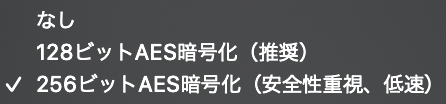
AES(Advanced Encryption Standard)は、米国標準技術局(NIST)が主導して仕様の公募を行い、選出した、実質的に世界標準の暗号です。
海外のスパイにも見られたくなけば256ビットAES暗号化でいきましょう。量子コンピューターが本格的に稼働する未来がこない限り、安全です。
たとえ、量子コンピュータが開発されたとしても、一個人が狙われることはないでしょう。その前にアメリカ国防省とかがハッキングされるでしょう。
パーティション
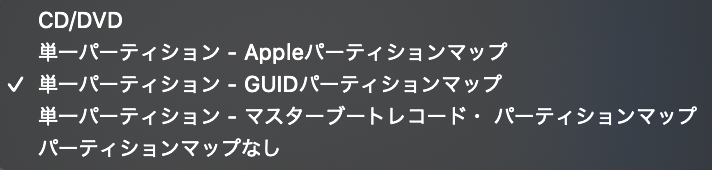
- Appleパーティションマップ: PowerPCプロセッサを搭載した古いMacとの互換性を保つには、このオプションを選択します。
- GUIDパーティションマップ: IntelプロセッサまたはAppleシリコンを搭載したすべてのMacコンピュータには、このオプションを選択します。Microsoft Windowsベースの一部の新しいコンピュータでも、この方式を使用できます。
- マスター・ブート・レコード: Microsoft Windowsベースのすべてのコンピュータとの互換性を保つには、このオプションを選択します。
GUIDにしておきましょう。
イメージフォーマット

Windowsで読み取るには?
Windowsでdmgイメージを開くためにはHFSExplorerというソフトを利用するのですが、このソフトは大変便利で、Mac OS拡張フォーマットを読み取ることができます。
ですので、dmgイメージを開く必要がある時点で、HFSExplorerを使うことは決定するので、ファイルのフォーマットはWindowsで開けるMS-DOS(FAT)やexFATである必要は特にありません。Mac OS拡張フォーマットでOKです。ただし、HFSExplorerはAPFSは読み取れないので、APFSは選択しないようにした方が賢明です。
HFSExplorerの説明
HFSExplorerは、Mac形式のハードディスクとディスクイメージを読み取ることができる軽量のアプリケーションです。ファイルシステムHFS(Mac OS標準)、HFS +(Mac OS拡張)、HFSX(大文字と小文字を区別するファイル名のMac OS拡張)を読み取ることができます。
HFSExplorerを使用すると、グラフィカルファイルシステムブラウザーでMacボリュームを参照したり、ファイルを抽出(ハードディスクにコピー)したり、ボリュームに関する詳細情報を表示したり、ボリュームからディスクイメージを作成したりできます。
HFSExplorerは、zlib / bzip2圧縮イメージやAES-128 / AES-256暗号化イメージなど、Macで作成されたほとんどの.dmg / .sparsebundleディスクイメージも読み取ることができます。パーティションスキームマスタブートレコード、GUIDパーティションテーブル、およびAppleパーティションマップをネイティブにサポートします。
おすすめ案
- Mac OS拡張(ジャーナリング)
- 256ビットAES暗号化
- GUIDパーティションマップ
- 読み出し/書き込みディスクイメージ
が良いと思います。

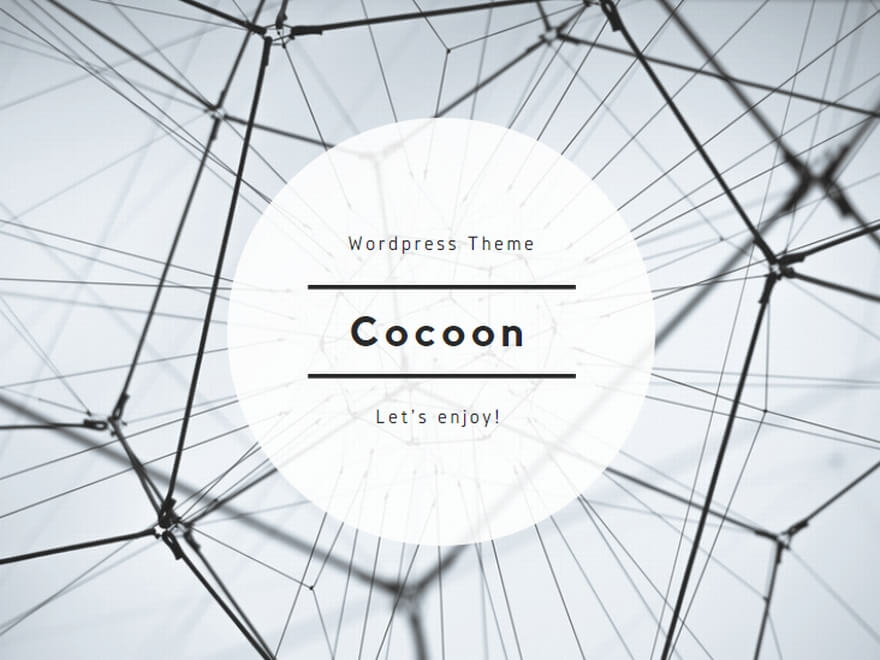
コメント